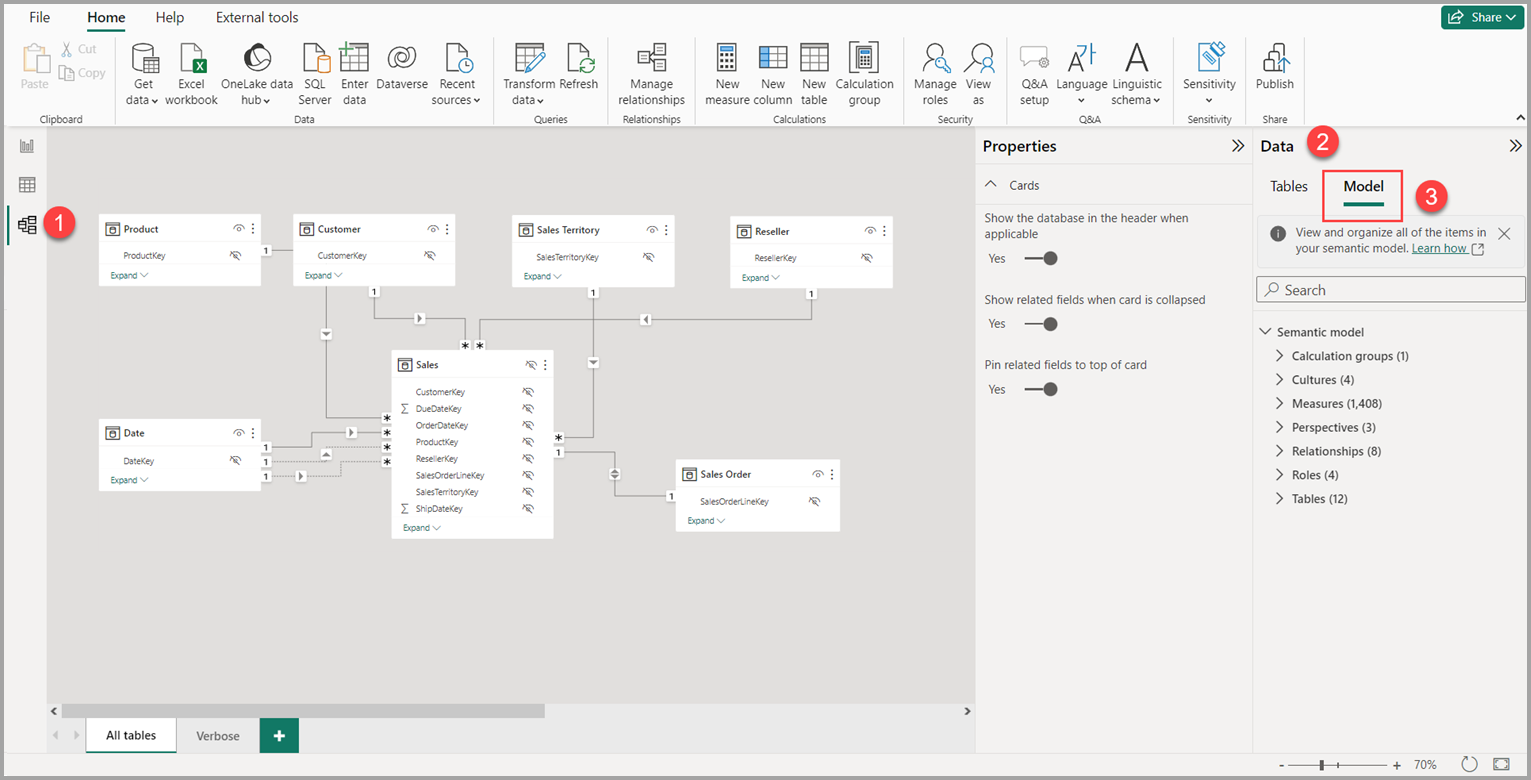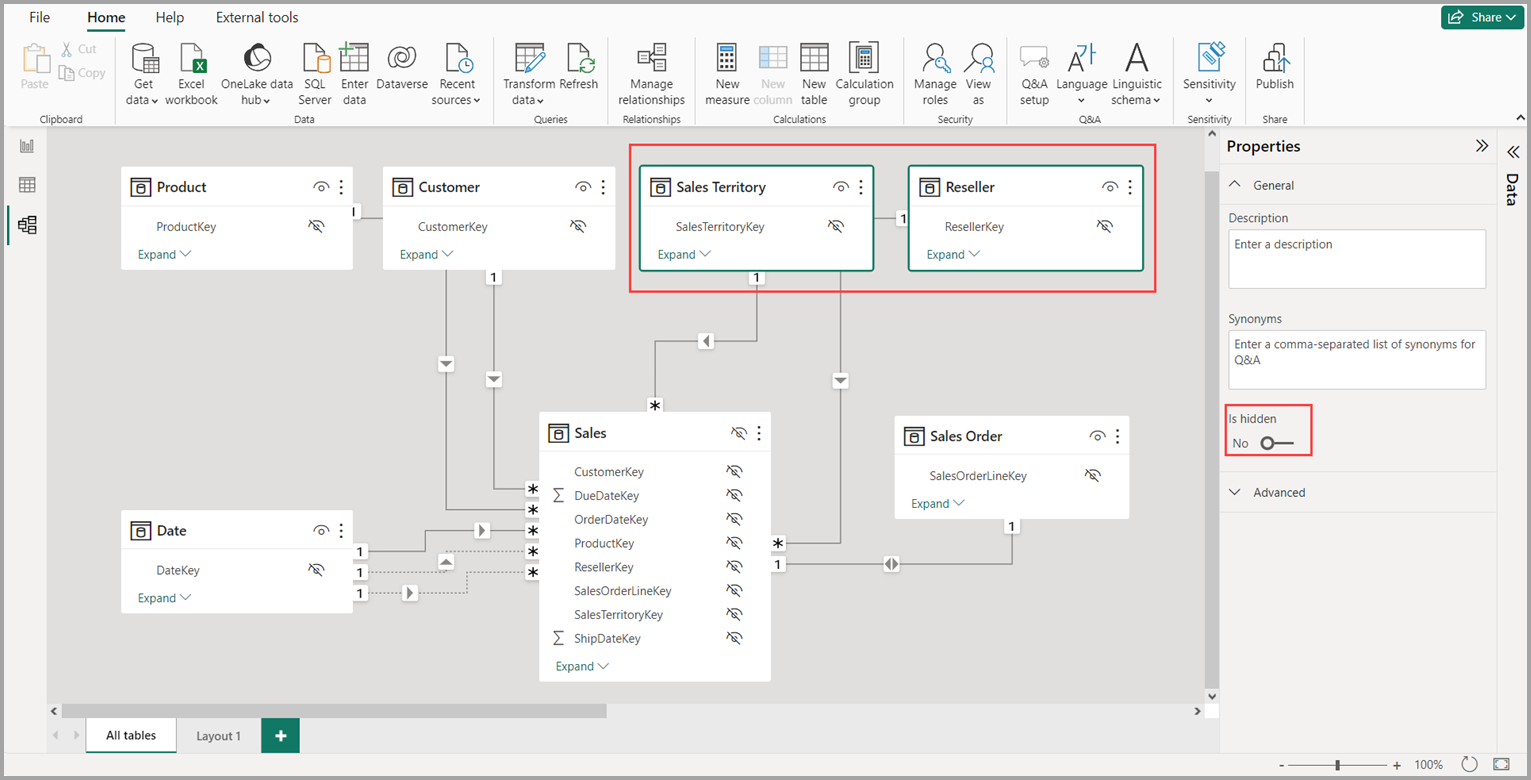Praca z widokiem modelowania w programie Power BI Desktop
Widok modelu w programie Power BI Desktop umożliwia wyświetlanie złożonych modeli semantycznych zawierających wiele tabel i pracę z nimi.
Korzystanie z widoku modelu
Aby uzyskać dostęp do widoku modelu, wybierz ikonę Model znajdującą się po lewej stronie programu Power BI Desktop, jak pokazano na poniższej ilustracji.
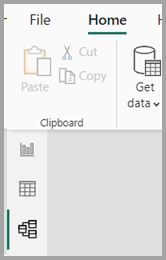
Tworzenie oddzielnych diagramów
Widok Model umożliwia tworzenie diagramów modelu, które zawierają tylko podzbiór tabel w modelu. Taka reorganizacja może pomóc zapewnić jaśniejszy wgląd w tabele, z którymi chcesz pracować, i ułatwić pracę ze złożonymi modelami semantycznymi. Aby utworzyć nowy diagram z tylko podzbiorem tabel, wybierz + przycisk obok karty Wszystkie tabele u dołu okna programu Power BI Desktop.
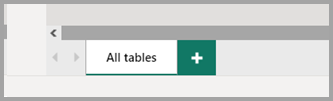
Następnie możesz przeciągnąć tabelę z okienka Dane na powierzchnię diagramu. Kliknij prawym przyciskiem myszy tabelę, a następnie wybierz pozycję Dodaj powiązane tabele z wyświetlonego menu.
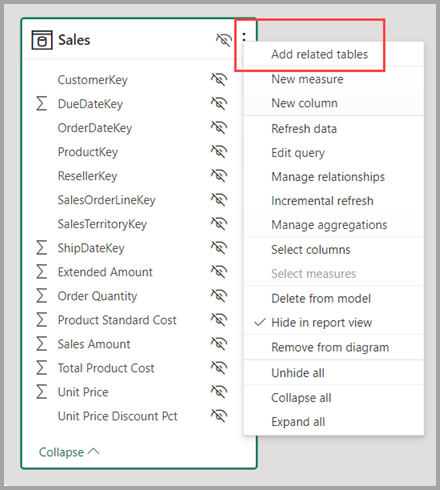
W takim przypadku tabele powiązane z oryginalną tabelą są wyświetlane na nowym diagramie. Na poniższej ilustracji przedstawiono sposób wyświetlania powiązanych tabel po wybraniu opcji menu Dodaj powiązane tabele .
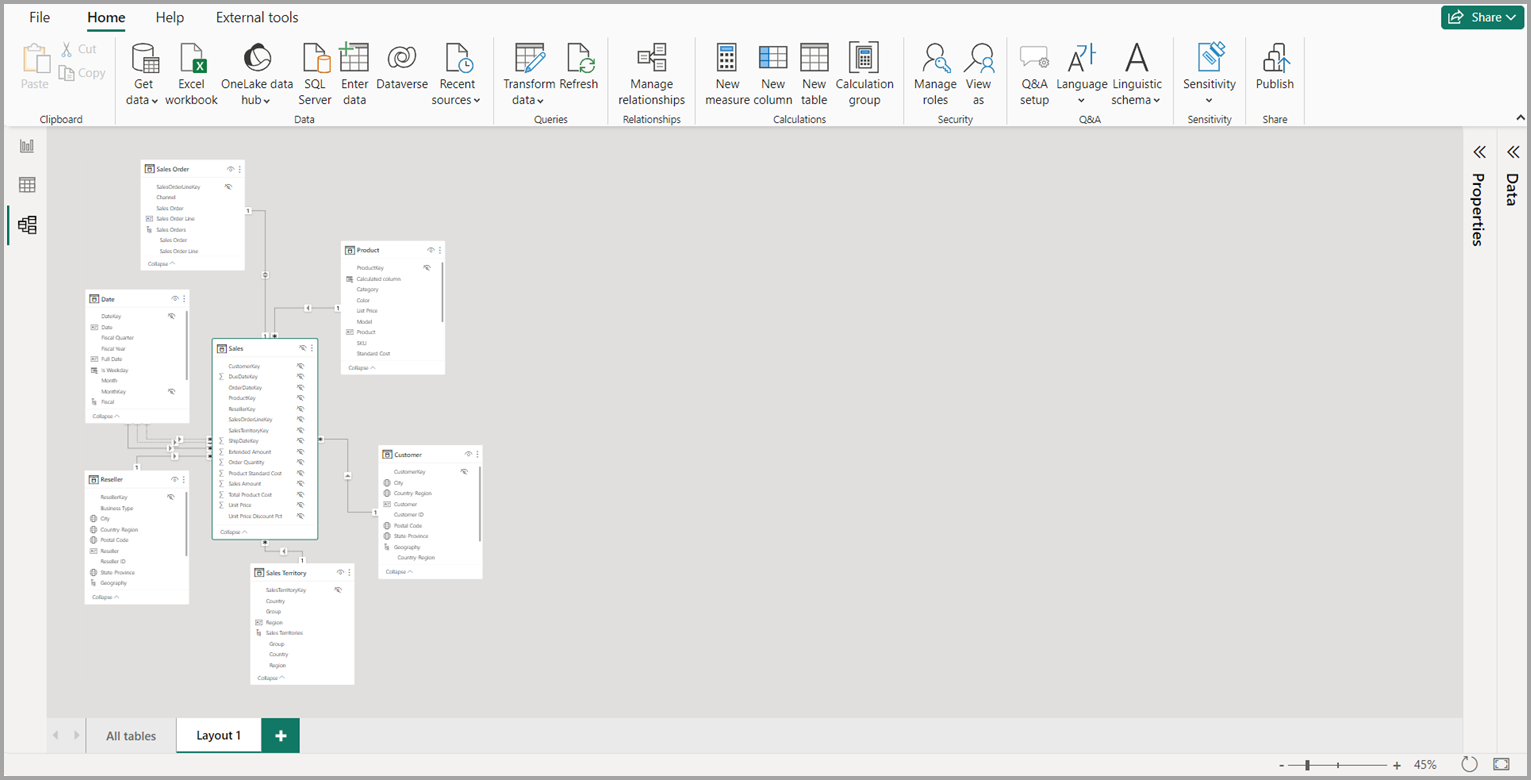
Uwaga
Możesz również znaleźć opcję Dodaj powiązane tabele w menu kontekstowym w tle widoku modelu. Po wybraniu dowolnej tabeli, która ma relację z dowolną tabelą już zawartą w układzie, zostanie dodana do układu.
Korzystanie z Eksploratora modeli (wersja zapoznawcza)
Aby uzyskać dostęp do Eksploratora modelu, upewnij się, że jesteś w widoku model, wybierając ikonę Model znajdującą się po lewej stronie programu Power BI Desktop. Następnie w okienku Dane wybierz pozycję Model, jak pokazano na poniższej ilustracji.
Eksplorator modelu przedstawia widok drzewa semantycznego modelu lub modelu danych z liczbą elementów w każdym wyświetlonym węźle. Dowiedz się więcej o Eksploratorze modeli.
Ustawianie typowych właściwości
Możesz zaznaczyć wiele obiektów jednocześnie w widoku modelu, trzymając wciśnięty klawisz Ctrl i wybierając wiele tabel. Po wybraniu wielu tabel zostaną one wyróżnione w widoku Modelowanie. Gdy wyróżniono wiele tabel, zmiany zastosowane w okienku Właściwości mają zastosowanie do wszystkich wybranych tabel.
Można na przykład zmienić widoczność wielu tabel w widoku diagramu, trzymając wciśnięty klawisz Ctrl , wybierając tabele, a następnie zmieniając ustawienie ukryte w okienku Właściwości .
Powiązana zawartość
W poniższych artykułach opisano więcej na temat modeli danych, a także szczegółowo opisano tryb DirectQuery.
- Agregacje automatyczne
- Używanie modeli złożonych w usłudze Power BI Desktop
- Zarządzanie trybem przechowywania w programie Power BI Desktop
- Relacje wiele-do-wielu w programie Power BI Desktop
Artykuły trybu DirectQuery: